作者:ty天涯沦落人
1、win10系统在通过任务栏上“文件资源管理器”打开此电脑时,会发现进入的是“快速访问”界面,电脑的文件及文件夹使用记录一览无余。
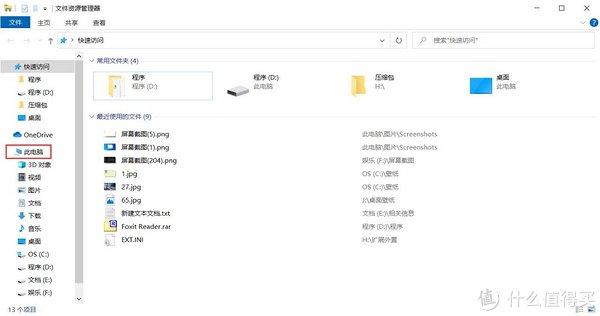
这样不仅在打开“此电脑”时多一步操作(再次点击左侧的“此电脑”),更是暴露了个人对电脑的使用隐私。所以,如何使点击任务栏上的“文件资源管理器”默认打开为“此电脑”?下面分享解决办法。
1. 打开任务栏底部的“文件资源管理器”后,点击顶部的“查看”选项卡,找到“选项”按钮并打开。
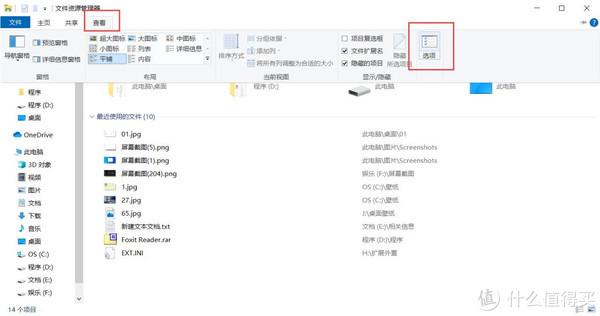
2. 打开“文件夹选项”设置界面,在“常规”选项卡中,将“打开文件资源管理器时打开”右侧的“快速访问”更改为“此电脑”。
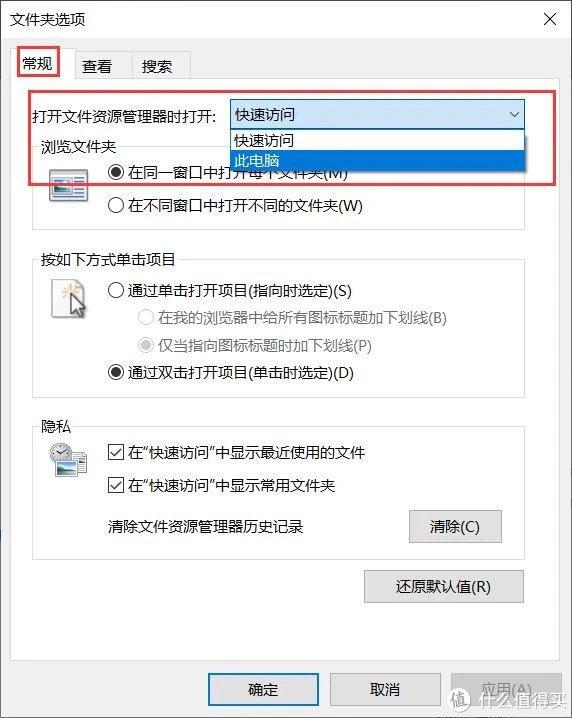
3.最后点击“应用”-“确定”,退出设置,解决问题。
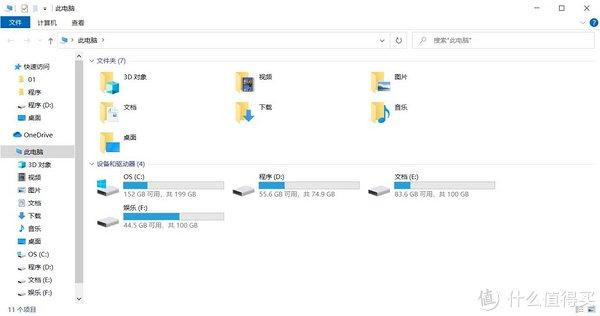
2、win10系统怎么将指定的文件或文件夹固定到任务栏上
在使用win10系统时,可以通过点击任务栏上固定的软件图标来快速访问对应的应用软件,但是如果想将某个常用的文件或者文件夹固定到任务栏上来快速访问就不是那么容易了,在进行固定操作时你会发现直接被固定到该文件对应的默认打开软件的位置上,使用起来并不是很方便。
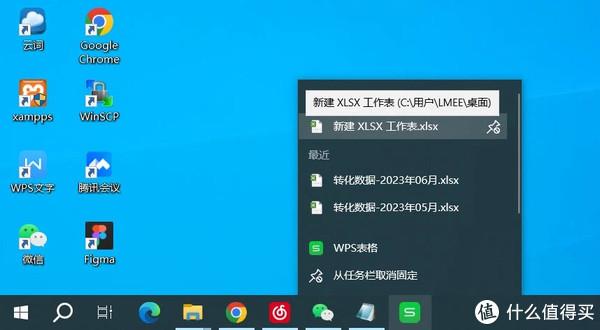
那么,我们能否像固定应用软件那样直接单独地将文件/文件夹固定在任务栏上呢?答案是可以的,在操作的时候我们需要绕个弯子才能成功将其固定到任务栏上。
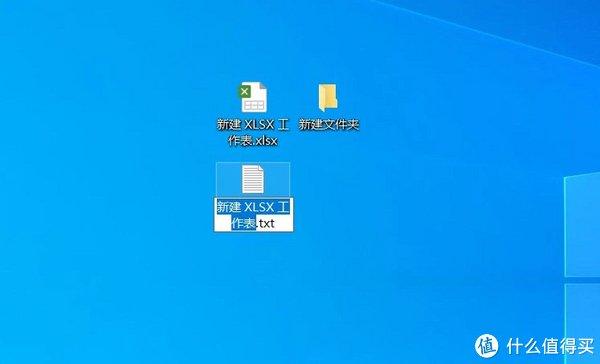
2.接下来将新建的文本文档后缀名“.txt”更改为“.exe”
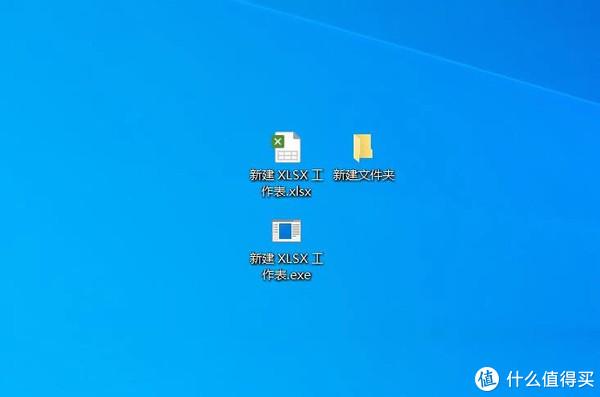
3.然后将已更改后缀名为.exe的文件在相同位置创建一个快捷方式(左键选中文件后,右键点击并按住拖动一段距离可以快速创建)

默认的快捷方式图标比较丑,我们可以通过修改快捷方式属性更改为自己喜欢的图标。右键点击快捷方式,选择属性,在弹出的快捷方式属性对话框中,点击底部的“更改图标(C)...”,来更改为自己喜欢的图标。注意:图标文件通常存在于.exe .dll中,需要有一定的经验才能找到,或者直接网上寻找.ico图标也可以。
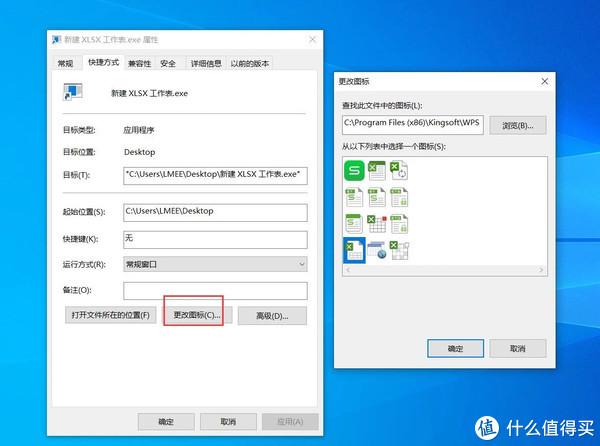
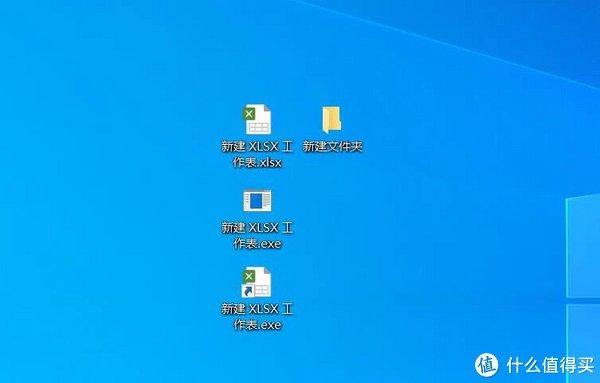
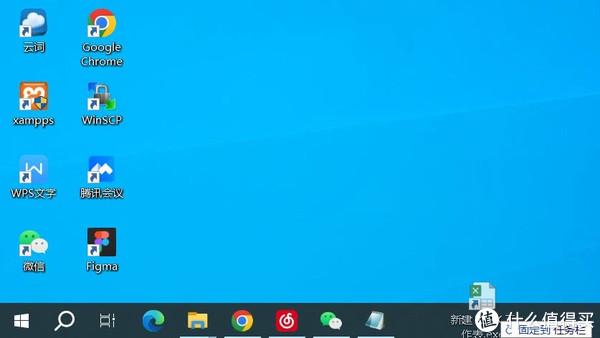
4.接下来拖动新创建的快捷方式到任务栏上,可以看到直接单独固定在任务栏上面了。
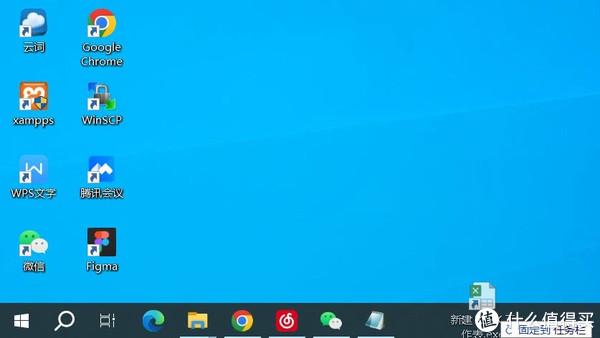
拖拽固定到任务栏
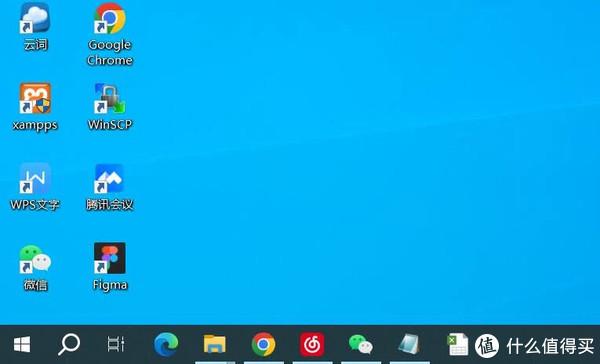
下面是设置的关键点
5.右键点击已固定的快捷方式,在弹出的快捷菜单中,再次右键点击快捷方式名称,选择“属性”。
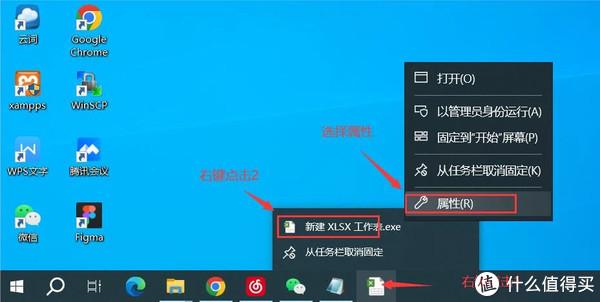
6.在弹出的快捷方式属性对话框中,将目标更改为要固定的文件路径,本文的为
"C:UsersLMEEDesktop新建 XLSX 工作表.xlsx"
点击“应用”--“确定”,保存退出
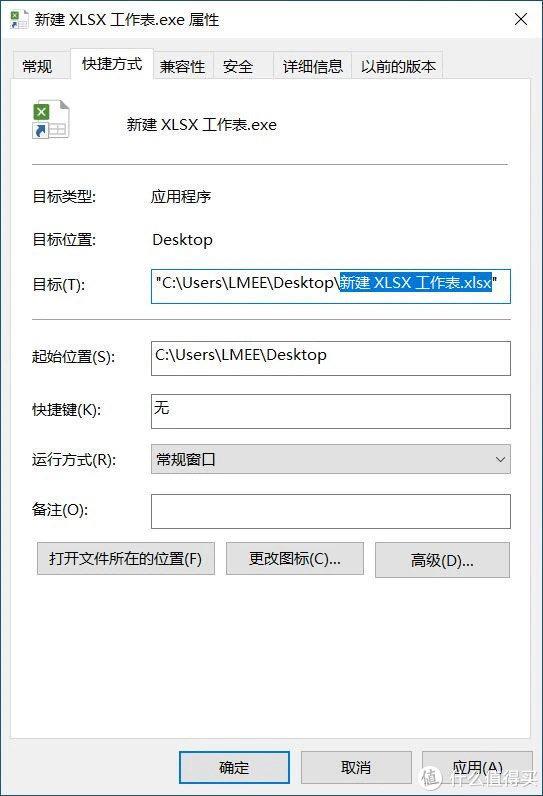
8.鼠标放到任务栏图标上,可以看出提示的信息仍旧是“新建 XLSX 工作表.exe”,虽然如此,但点击图标后打开的已经是要固定的.xlsx表格文件了。
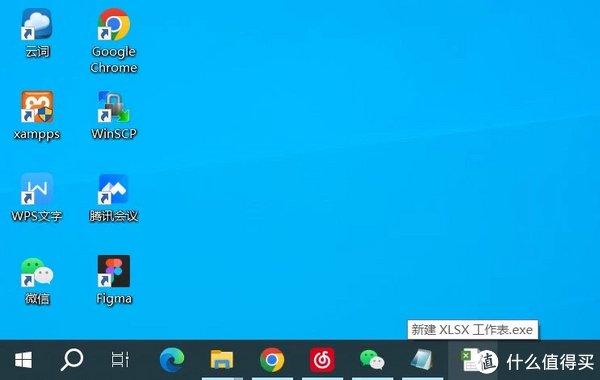
由于存在多个相同名字的文件(除后缀名),为避免在使用过程中误操作,可以通过cmd的attrib命令,将新创建的.exe文件和快捷方式添加系统属性以进行隐藏。

在当前位置打开cmd,输入:
1、attrib +s +h +r "新建 XLSX 工作表.exe"
2、attrib +s +h +r "新建 XLSX 工作表.exe.lnk"
恢复显示,则输入:
1、attrib -s -h -r "新建 XLSX 工作表.exe"
2、attrib -s -h -r "新建 XLSX 工作表.exe.lnk"
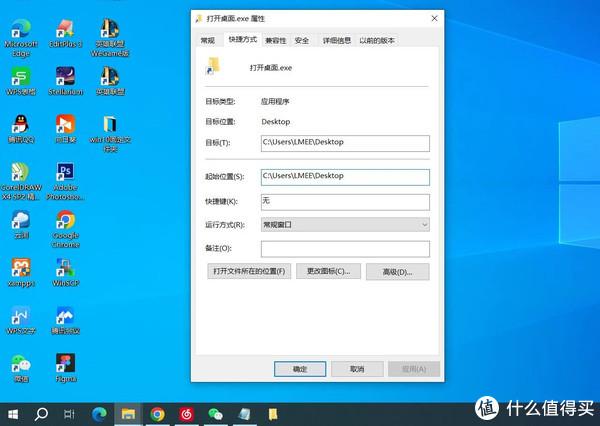
文件夹固定到任务栏上
文件夹在某种意义上也是一个文件,对应打开的应用软件是explorer.exe,在上述步骤的第六步将目标更改为文件夹路径即可,比如本文要打开桌面文件夹,则目标路径为“C:UsersLMEEDesktop”
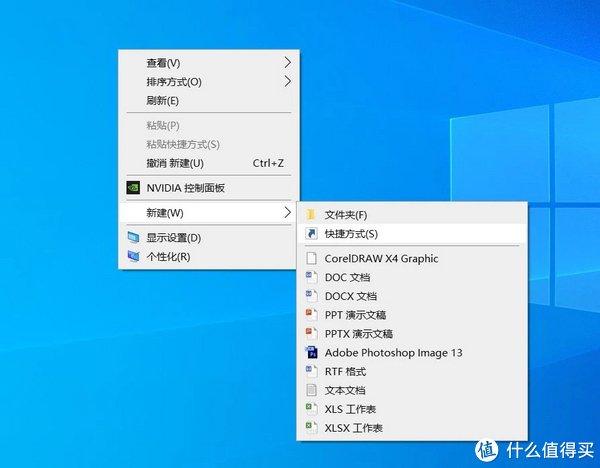
固定文件夹除了以上方法外,还可以通过如下方式实现
1. 右键桌面空白处,在弹出的右键菜单中选择“新建”-“快捷方式”,打开“创建快捷方式”对话框。
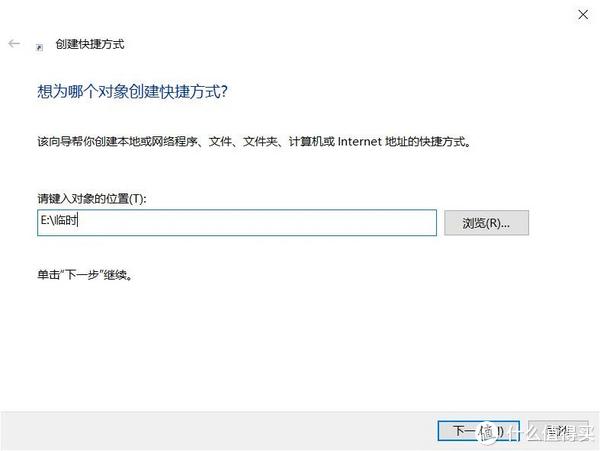
2.输入文件夹的完整路径,或者点击浏览,找到需要固定到任务栏上的文件夹所在位置,如图,本文为 “E:临时” 文件夹,点击下一步,完成创建快捷方式。
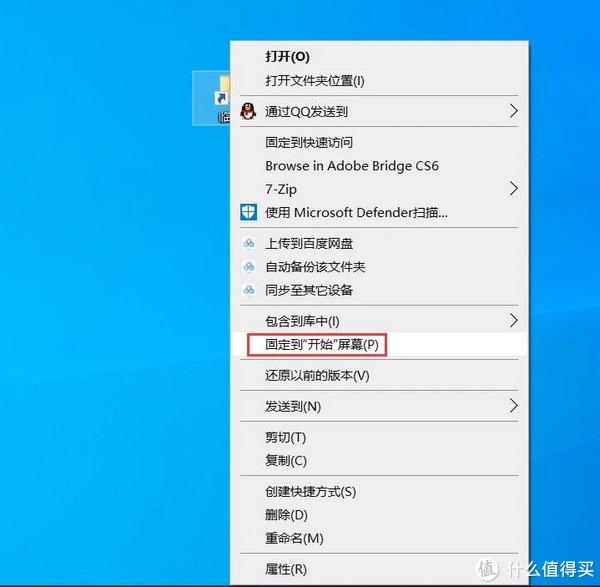
3.右键点击已创建好的文件夹快捷方式,选择 固定到“开始”屏幕
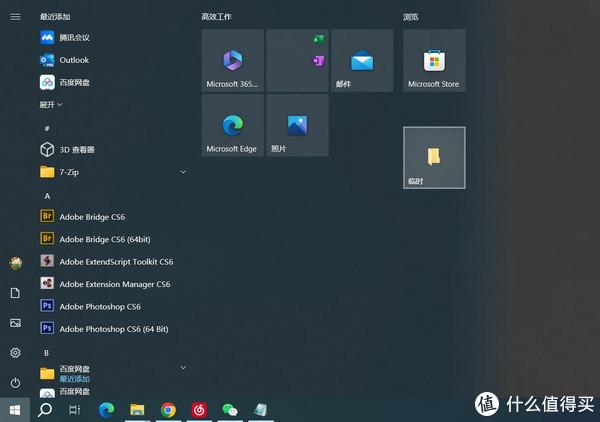
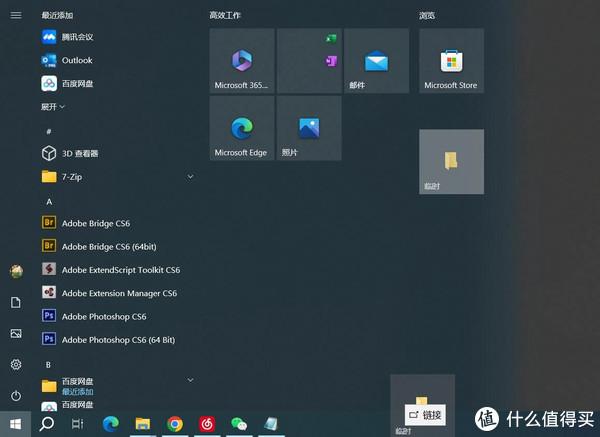
4.最后直接从“开始”菜单中拖拽固定的“临时”文件夹快捷方式到任务栏即可完成文件夹的固定。
3、win10/win11系统卡死不一定强制重启,一招可以让你恢复正常
在使用win10/win11系统时,相信许多人都遇到过系统卡死的情况,面对束手无策的系统界面,通常只能用强制重启来解决,如果恰好有工作内容没有保存,就让人非常崩溃了。其实,微软已经预设了卡死场景的修复小技巧,今天逛头条才发现的,当发现时着实被骚住了。
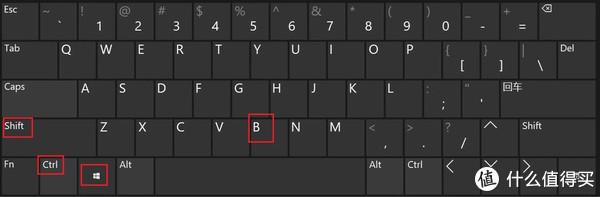
具体解决办法是:当系统卡死时,按下组合键“Win+Ctrl+Shift+B”之后,系统应该就能恢复正常,为了方便记忆大家可以将组合键简化为“WCSB“。
原理很简单,电脑卡死的时候很大可能是因为显卡驱动问题导致的,使用了这个快捷键之后就会对你的显卡驱动重启启动。
这个组合键因为包含win键,应该是作为默认的快捷组合键,一般情况下不会与其他快捷键产生冲突。我电脑是DELL G3 3500笔记本电脑,经测试该组合键有反应,电脑屏幕会有闪烁,且会发出”滴“的声音。
当然,电脑系统卡死的情况分为多种,这个快捷键并不能保证可以解决所有系统卡死的问题,但是他绝对是一个特别值得记住并使用的快捷键,可以说是关键时候能保命了。











